最近小伙伴遇到鼠标滚轮上下没有反应的现象,那么这个是不是鼠标坏了呢?下面让小编教你解决这个鼠标滚轮失灵的问题吧。
方法一:
1、右键单击计算机选择“管理”,如果没有,则可以先输入“属性”,然后单击系统面板左侧的“设备管理器”。
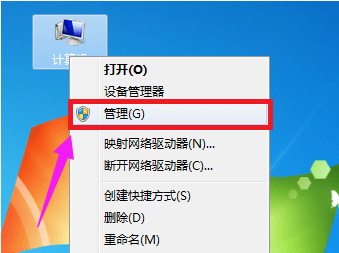
2、进入“计算机管理”窗口后,单击左侧的“设备管理器”
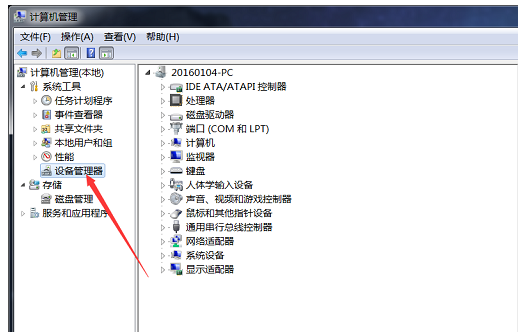
3、在“设备管理器”窗口中,单击以展开“鼠标和其他纠正设备”,使用鼠标右键打开菜单,然后选择“卸载”
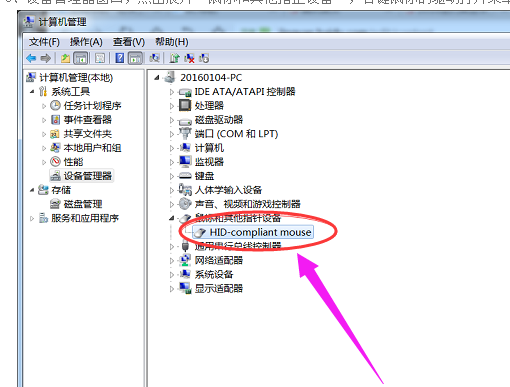
4、然后重新启动计算机,然后可以使用Windows Update重新安装鼠标驱动程序或使用其他驱动程序软件安装驱动程序。最好从您的计算机品牌的官方网站上下载最新的驱动程序。
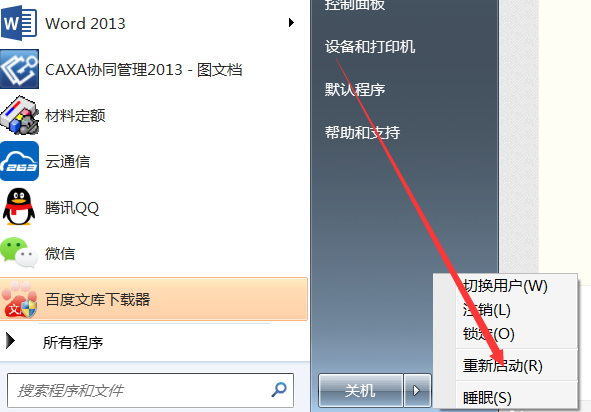
方法二:
1、单击左下角的“开始”按钮以打开“开始”菜单,然后打开“运行”,也可以直接使用“ Win + R”快捷键直接打开“运行”,输入“ regedit”命令,然后单击“确定”以打开注册表
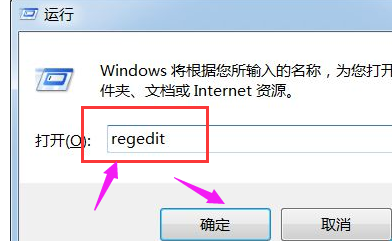
2、进入注册表编辑器后,在左侧依次展开“HKEY_CURRENT_USERControl PanelDosktop”,然后在右侧找到“WheelScrollLines”字符串值并双击打开
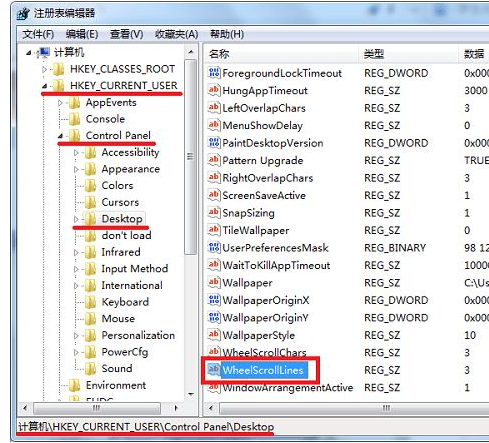
3、进入“编辑字符串”窗口后,将“数值数据”更改为“ 3”,然后单击“确定”,然后重新启动计算机。
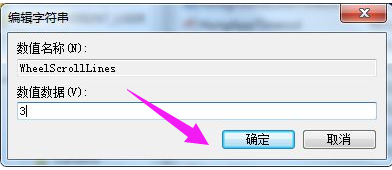
以上是以上就是关于鼠标滚轮失灵的解决方案。